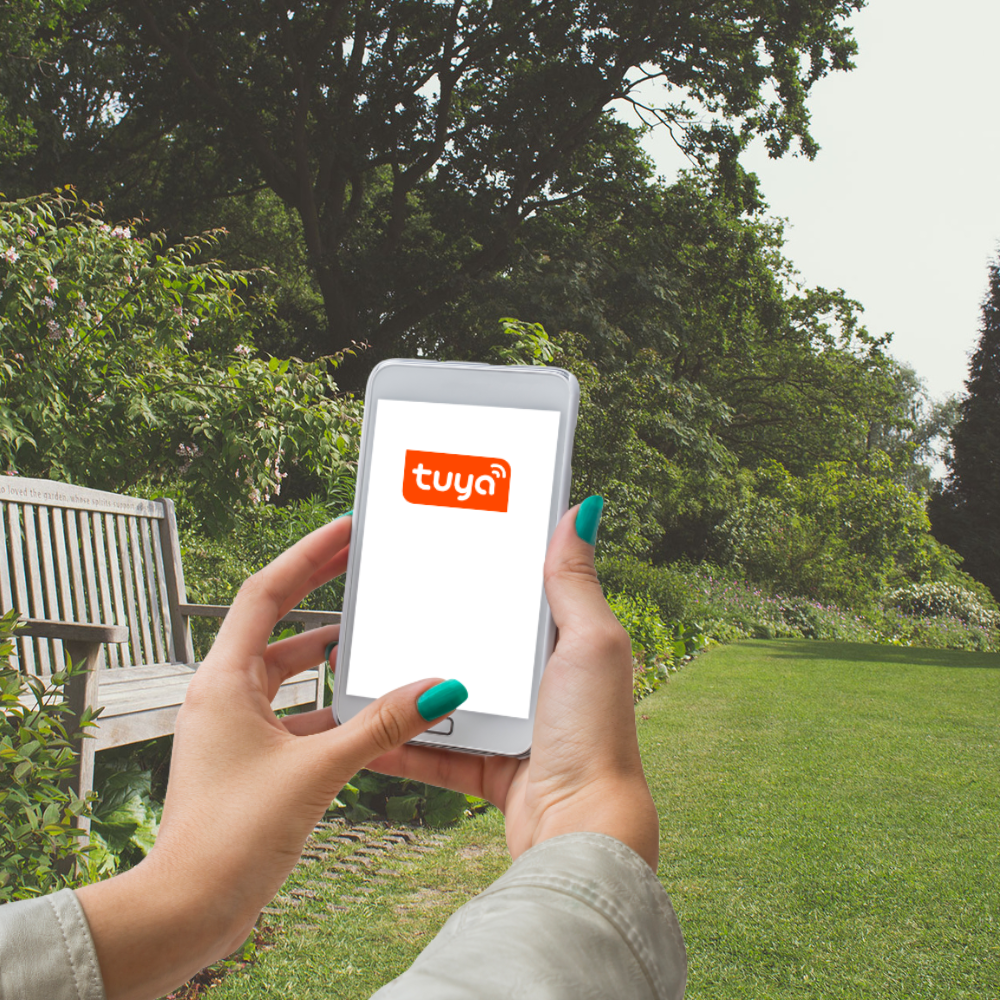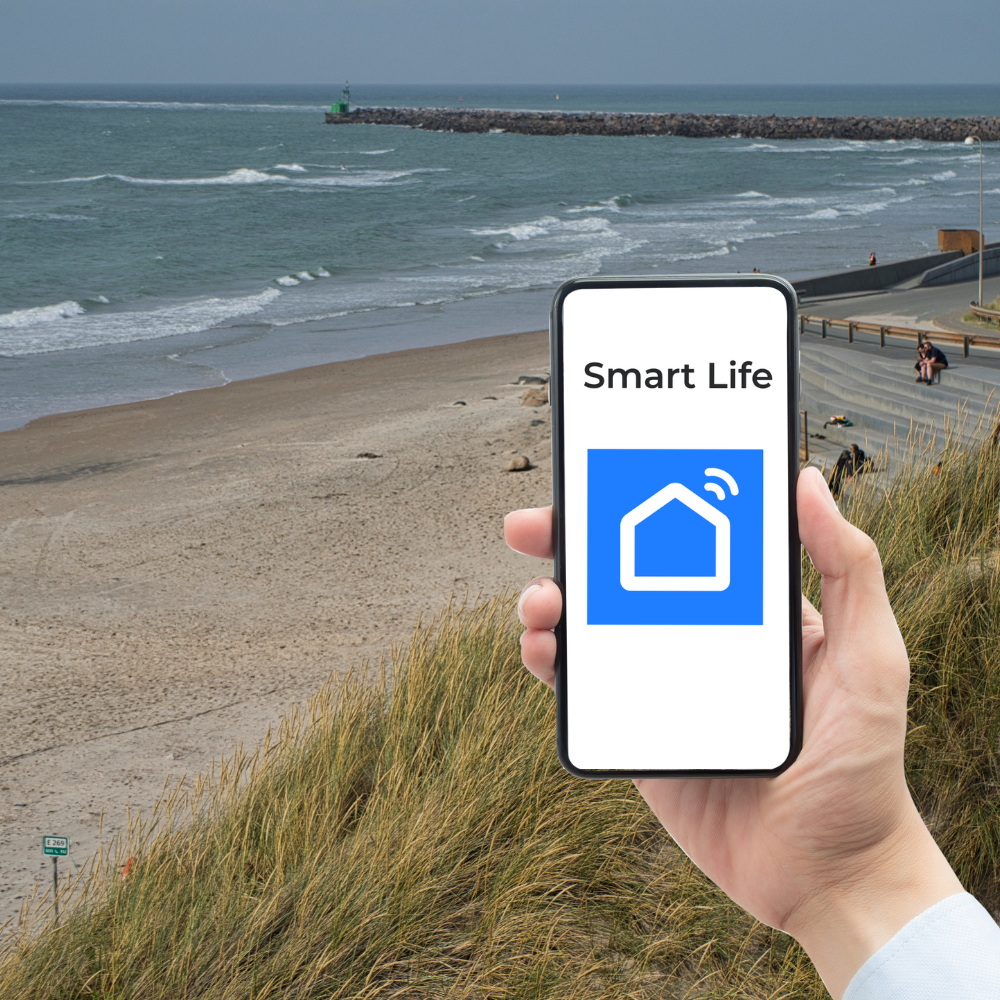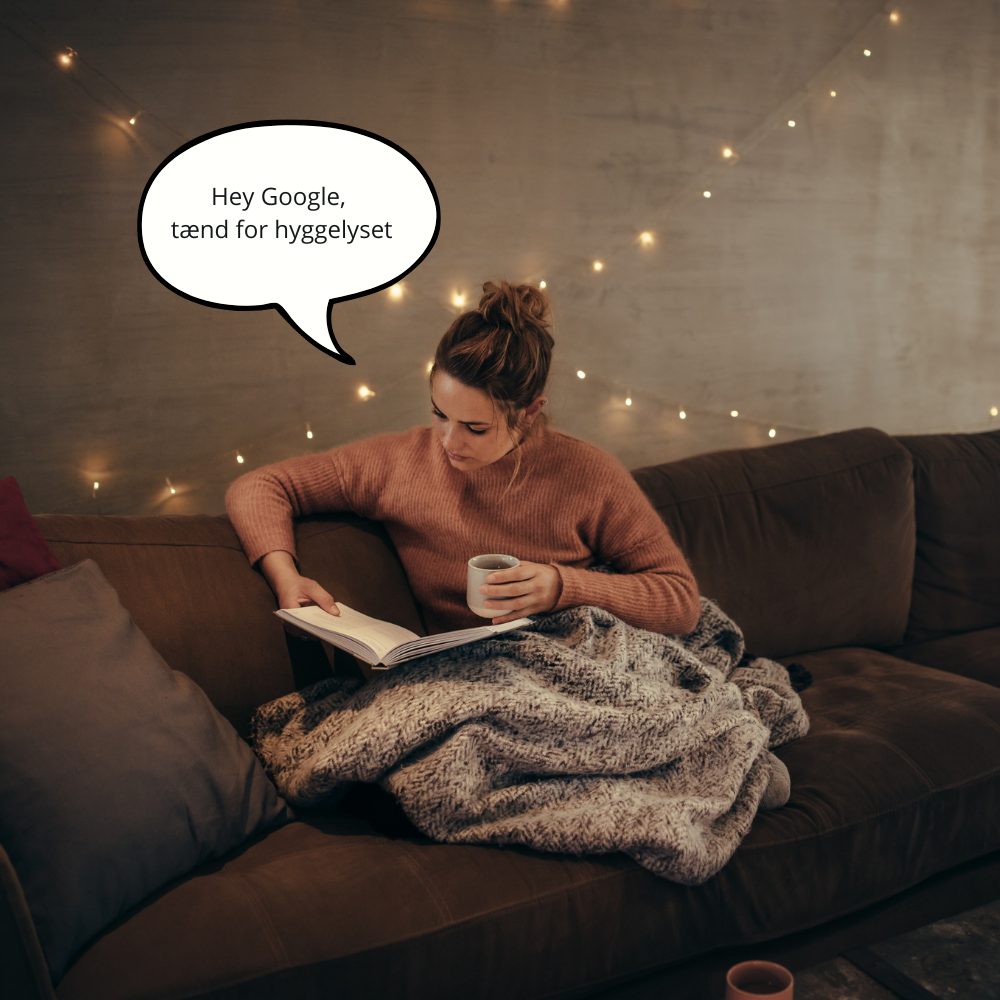Tuya smart app: Kom godt i gang med dit intelligente hjem
Hvis du har købt smartpærer, kontakter eller andre gadgets med mærker som Nedis, Hama, Gosund, Lidl Silvercrest – ja, så har du sikkert stiftet bekendtskab med Tuya smart app eller Smart Life appen. Tuya-platformen er en af verdens største inden for smarthome, og den bruges af et hav af forskellige producenter. Heldigvis betyder det, at du kan styre dem alle samlet ét sted: i Tuya/Smart Life appen. 📱
Denne guide hjælper dig i gang med Tuya smart appen, så dit hjem kan blive intelligent og tilpasses dine behov. Vi gennemgår installation, opsætning af konto, tilføjelse af enheder og giver dig gode tips til de første skridt mod et smartere (og mere bekvemt) hjem.
Hvad er Tuya? En kort introduktion
Tuya er egentlig en hel platform/standard, der gør almindelige produkter “smarte”. Det er en åben løsning, der bruges ihundredvis af forskellige produkter – fra pærer til overvågningskameraer til kaffemaskiner. For dig som bruger betyder det, at du kan have én app (Tuya Smart eller Smart Life) til at styre en masse på tværs af mærker.
Tænk på Tuya som “Android for smarte ting”: Fabrikanter kan bygge deres lamper eller stik med Tuya-kompatible chips, så fungerer de i Tuya-app økosystemet, uden producenten selv skal udvikle alt fra bunden. Resultatet erbilligere produkter for forbrugerne og en bred vifte – alt lige fra budget-smart-pærer til mere avancerede systemer kører Tuya i baggrunden. For den gennemsnitlige bruger er det smart, fordi du får ensimpel, brugervenlig app at styre det hele med, ifølgedenne guide.
Tuya smart app og Smart Life er egentlig to navne for samme app (bare forskelligt branding). Nogle gange leverer producenter deres “egen” version (f.eks. Lidl har Lidl Home app, som også er Tuya-baseret). Du kan ofte vælge at bruge den generiske Smart Life app i stedet, hvilket er rart for at samle det.
Alright, lad os komme i gang med opsætningen!
Trin 1: Download app og opret konto
- Hent appen: FindTuya Smart ellerSmart Life – Smart Living i din app store. De ligner hinanden; Smart Life er mest udbredt globalt (blå ikon med et hvidt hus), men Tuya Smart (orange ikon) er tilsvarende. Det er næsten ligegyldigt hvilken, da login plejer at virke på tværs. I denne guide kalder vi den bare “Tuya app”.
- Opret konto: Åbn appen. Du kan vælge at tilmelde dig med e-mail eller telefonnummer. Indtast din info, lav et login (du skal oprette en adgangskode – vælg en stærk én, selvfølgelig 🔑). Bekræft via den kode du modtager pr. mail/SMS.
- Sikkerheds-tip: Under oprettelsen accepterer du brugerbetingelser – fair nok. Efterfølgende kan du i indstillinger aktivere 2-faktor login hvis du vil (Tuya sender så en kode ved login fra nye enheder). Overvej det for ekstra sikkerhed.
- Vælg region/sprog: Appen burde selv vælge “Europe”/Denmark og måske dansk sprog, men tjek at det står korrekt. Hvis dine enheder er købt i EU, så brug EU-serveren (som default). Det gør tingene hurtigst og mest stabile.
Nu har du en konto og er logget ind. Velkommen til dit nye “kontrolcenter” for hjemmet 🎮🏠!
Trin 2: Tilføj din første enhed
Lad os få en smart ting forbundet:
- Gør enheden klar: Sæt din smart-enhed iparringstilstand. Typisk: Sæt pæren i og tænd/sluk den 3-5 gange, indtil den blinker. Eller hold knappen inde på en smart-plug i 5 sek. (Producentens manual plejer at forklare hvordan man får den til at blinke hurtigt – det er signalet for “jeg er klar til at blive tilføjet”).
- I appen – tryk +: På startskærmen i Tuya app, tryk på“+” (eller “Tilføj enhed”). Vælg enhedstype fra listen. F.eks. under Belysning vælger du “Light Source (Wi-Fi)” for en pære. For stikkontakt vælg “Socket (Wi-Fi)”. Generelt: hvis dine enheder er Wi-Fi baserede (de fleste billige er 2.4GHz Wi-Fi), så er det den kategori. Nogle kører via Zigbee gateway – så skal du først tilføje gatewayen, derefter enheder via den.
- Forbind til Wi-Fi: Appen beder dig indtaste dit Wi-Fi password (NB: detskal være 2.4 GHz netværk, ikke 5 GHz – mange routere har delt net, så det går som regel). Indtast og fortsæt.
- Find/blink indikator: Appen vil nu prøve at finde enheden. Den siger typisk “confirm light blinks rapidly”. Bekræft at din dims blinker/blinker hurtigt.
- Parring sker: Vent 10-30 sek. Hvis alt går vel, står der “Device added successfully” 🎉. Du kan nu give enheden et navn (f.eks. “Soveværelseslampe”) og tilføje den til et rum.
- Gentag for flere enheder: Bare tryk + igen for næste ting, samme proces. Det er ret painless når først man ved rutinen.
Hvis enhedenikke dukker op:
- Tjek at du er forbundet til 2.4 GHz Wi-Fi på telefonen (og at signalet er ok).
- Tjek at enheden stadig blinker (parring mode kan time out, så nulstil/power-cycle og prøv igen).
Hvis den har en “AP mode” (langsommere blink), kan du prøve den metode: Appen har en “Try alternative mode” hvor du selv forbinder til enhedens WiFi hotspot først. Står i app-guiden.
Tip: Få mest muligt ud af Amazon Alexa
- Brug Alexa Skills aktivt: Tænk på Skills som smartphone-apps. Udforsk i Alexa app under Skills – måske er der en dansk togplan skill, et smart køleskab skill fra Siemens, eller en spillequiz til børnene. Hver gang du tilføjer en skill, lærer Alexa nye tricks. F.eks. “Alexa, open Animal Quiz” for en sjov dyre-quiz med ungerne.
- Tal naturligt, men brug keywords: Alexa’s sprogforståelse er god, men ikke så god til lange omveje. Sig tydeligt hvad du vil have i slutningen af sætningen. I stedet for “Alexa, jeg tænkte på om du måske kunne tænde lyset herinde?”, så bare “Alexa, tænd lyset i soveværelset” (og ja, du skal sige det på engelsk 😜: “turn on the bedroom light”). Kort og klart fungerer bedst.
- Multi-room musik: Har du flere Alexa-højttalere, kan du gruppere dem (i app: Devices -> + -> Set Up Multi-room Music). Så kan du sige “Alexa, play rock music everywhere” – og så boomer AC/DC ud i hele hytten. Det er en fed funktion til fest eller stor-rengøringsdag 🎸.
- Whisper mode og rutinetider: Alexa har en sjov feature: hvis du hvisker til hende, svarer hun hviskende tilbage. Perfekt hvis baby sover, og du siger “Alexa, turn off nursery light” meget lavt – Alexa visker “Ok” tilbage uden at vække nogen 😅. Dette aktiveres ved at sige “Alexa, turn on whisper mode” én gang.
Husk “please” er valgfrit: Du behøver ikke sige “please” og “thank you” hver gang (selvom Amazon Alexa faktisk har en “Politeness”-funktion der belønner dig for at være høflig, hvis du aktiverer “Kids Mode” på Echo Dot Kids). Men generelt – ingen høflighedskrise hvis du bare giver kommandoer direkte. Du kan dog godt sige “thank you” – så plejer Alexa at svare “You’re welcome” eller en kvik bemærkning. Småting, men kan gøre interaktionen hyggeligere.
Trin 3: Grundlæggende navigation i appen
Nu hvor du har en enhed eller to, lad os orientere os:
- 🏠Hjem-skærmen: Her ser du dine rum (du kan oprette rum og flytte enheder ind i dem for bedre overblik). Du ser også alle enheder i en liste.
- 💡Styring af enhed: Tryk på en enhed (f.eks. lampen). Du får en kontrolflade: tænd/sluk-knap, lysstyrke-slider, farvevælger osv. afhængigt af typen.
- ⚙️Scenarioer & Automatisering: Der er typisk to faner: “Smart” og “Me” i bunden. Under Smart har du “Tap-to-Run” (manuelle scenarier) og “Automations” (hvis/då-regler). Disse giver de avancerede muligheder for at gøre hjemmet virkelig smart. (Mere om det i næste afsnit).
- 👤Profil (“Me”): Her er dine indstillinger, familie administration (du kan invitere familiemedlemmer til at dele styringen), og f.eks. integration med Google/Alexa under “Third-Party Control”.
- 🔔Notifikationer: Du kan slå push-notifs til ved visse events (f.eks. sensor registrerer bevægelse). Se under enhedens indstillinger hvis relevant. Sørg for appen har notifikationsrettighed på din telefon.
Brug gerne lidt tid på at trykke rundt, tjekke enhedsindstillinger (eksempelvis kan du ændre ikon, navn osv.). Jo mere du sætter dit præg, desto meredit føles systemet. Så giv lamperne unikke navne eller emojis (ja, du kan faktisk putte emoji i navnene for sjov 💡😜).
Trin 4: Gode begynder-projekter med Tuya smart app
Nu hvor du er kørende, her er et par forslag til ting at prøve:
- Lav en simpel tidsplan: I appensSmart sektion, vælg “Automatisering” -> “+”. Lav en regel: HVIS klokken er 07:00 SÅ tænd [enhed]. Sæt gentagelse alle hverdage. Gem. Bum – så har du en kaffe-alarm, hvis enheden var en smart stik til kaffemaskinen ☕ (husk at gøre kaffe klar aftenen før 😄). Eller lys, der tænder kl 7. Enkelt, men super brugbart.
- Tap-to-Run scene: Lav en “Godnat” scene underTap-to-Run. Tilføj handlinger: sluk alle lamper, sæt stik X off, lås evt. smart lås. Gem scenen. Nu har du en knap i appen, der med ét tryk klarer det hele ved sengetid. Du kan endda tilføje en sød emoji i navnet: “😴 Godnat”. Primitivt, men tilfredsstillende at se alt slukke på én gang – det giver enfølelse af kontrol og tryghed.
- Delt adgang: UnderMe -> Home Management, tilføj et familiemedlem (f.eks. din partner) via deres e-mail så de kan logge ind på jeres “hjem” i deres egen app. Test at de kan styre ting. At give andre adgang føles måske lidt grænseoverskridende (vi kan være territoriale omkring vores tech 😅), men Tuya smart app gør det sikkert: de kan ikke slette enheder, kun styre dem, medmindre du gør dem til admin. Ogfordelen: Du slipper for at være den eneste der kan tænde/slukke via app – teamwork i det smarte hjem! 💪
- Forbind til Google/Alexa: Hvis du bruger stemmeassistenter, så prøv at linke Smart Life med dem. Gå i Google Home app eller Alexa app, find “Smart Life” under add integration, log ind med din Tuya konto – så popper alle enheder op derinde. Pludselig kan du sige “Hey Google, tænd stuelampen” – meget givende, næstenmagisk første gang det virker. Tuya smart app understøtter begge platforme fint, og du kan dermed få stemmestyring uden at skifte app for hver producent.
- Udforsk automatiseringer: Når du er tryg ved basics, prøv mere avanceret automatik. Har du f.eks. en bevægelsessensor (Tuya laver mange WiFi-sensorer også)? Lav en regel: HVIS sensor bevægelse DETEKTERET OG tidsrum er nat, SÅ tænd natlampe i gang i 2 min. Så bum – du har automatiseret natbelysning ved toiletbesøg. Sådanne små fixes føles virkelig fantastiske, fordi hjemmet begynder atassistere dig uden du beder om det.
Bonus: Tips til flere funktioner
-
- Smart widgets: Tuya/Smart Life understøtter widgets på telefonen. Du kan lægge en hurtig-knap på hjemskærmen til f.eks. din “Godnat” scene. Så behøver du end ikke åbne appen for at slukke huset – et enkelt tap på mobilen, og godnat.
- Offline modus: Hvis internet ryger, kan du stadig styre via lokalnetværk nogle gange (Tuya vil prøve lokalt), men automatiseringer i skyen kan fejle. Overvej at købe en billig Zigbee-hub og Zigbee devices hvis du vil have mere lokalt robust system på sigt. Men til at starte med er Wi-Fi devices fine og enkle.
- Udvid med billige enheder: Et smart hjem behøver ikke ruinere dig. Da mange billige produkter virker med Tuya, kan du for få hundrede kroner udvide: En ekstra smart plug her, en bevægelsessensor der, måske et sæt RGB-pærer til teenagerens værelse for lir. Du kan altid tilføje mere og appen håndterer mange enheder. Hundredevis faktisk. (Husk dog,mere er ikke altid bedre – fokuser på det der giver mening for din husholdning. Start med det, så undgår du at det føles som gimmick frem for hjælp).
- Tricks i eget hjem: Morgenstress? Lav automatisering, der gør morgenen glattere (lys tænder gradvist, kaffemaskine tændt). Sikkerhedsbekymringer? Sæt notifikation hvis dør står åben for længe. Små tiltag kan letteubevidst stress og gør, at hjernen slapper mere af.Smart home kan faktiskbooste livskvaliteten, hvis man målretter det mod sine pain-points.
Du er nu smart home-ejer!
Tillykke 🎉 – hvis du har fulgt med hele vejen, har du forhåbentlig allerede en eller flere enheder i Tuya appen, og du begynder at fornemme mulighederne. Det smukke ved denne Tuya smart app er, at detbare virker på tværs af enheder. Du behøver ikke 10 forskellige apps til 10 forskellige produkter. Som en tech-journalist måske ville sige:Tuya er limen, der binder dit intelligente hjem sammen på tværs af mærker.
For dig som ny bruger betyder det:
- Mindre bøvl, mere brug: Én app at lære, én konto at styre.
- Stor fleksibilitet: Du kan shoppe efter de bedste priser på smarte ting uden at bekymre dig om kompatibilitet – chancerne er at de er Tuya-kompatible, og dermed kan føjes til din eksisterende opsætning.
- Fremtidssikring i rimelig grad: Tuya smart app vokser globalt, og deres åbne natur betyder, at de følger med udviklingen (Matter-standard osv.). Så du har valgt en platform, der ikke isolerer dig i et hjørne.
Som med al ny teknologi, giv det lidt tid at blive en naturlig del af din hverdag. I starten skal du lige huske “Nå ja, jeg kan da bede appen tænde lyset” i stedet for at gå hen til kontakten. Men efterhånden begynder du at tage det for givet – ogdet er målet. Når smart-hjemmet bare er hjemmet, der fungerer glattere end før, så har du knækket koden.
Velkommen til klubben af dem, der lader teknologien tage tjansen for de trivielle ting, så du kan bruge mere tid på det, der betyder noget (familie, hobbyer, afslapning – what not).
God fornøjelse med dit Tuya-smarthjem – du er kun et par tryk væk fra at kunne læne dig tilbage og sige:“Ah, det spiller bare!” 🚀🏠